Win10下载主题后无法安装的解决方案 Win10下载主题后无法安装的可能原因有哪些
更新时间:2023-08-22 10:33:37作者:xiaoliu
Win10下载主题后无法安装的解决方案,在使用Windows 10操作系统时,许多用户都喜欢下载和安装各种主题来个性化自己的电脑界面,有时候我们可能会遇到一个令人沮丧的问题,即无法安装下载的主题。这种情况下,我们需要了解可能导致此问题的原因,并找到相应的解决方案。下面将介绍一些常见的原因,以及解决这个问题的方法。
1、在windows系统桌面点击“开始”按钮,在弹出的菜单中点击“控制面板”的菜单项;
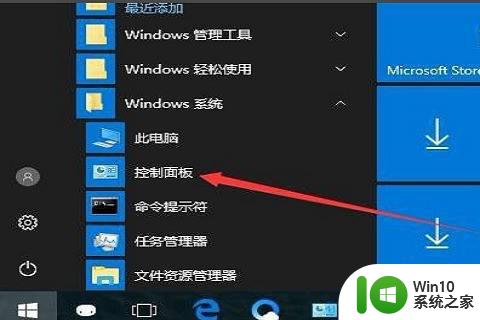
2、再打开到控制面板窗口,点击右上角的“查看方式”下拉按钮,在弹出的菜单中选择“大图标”的菜单项;
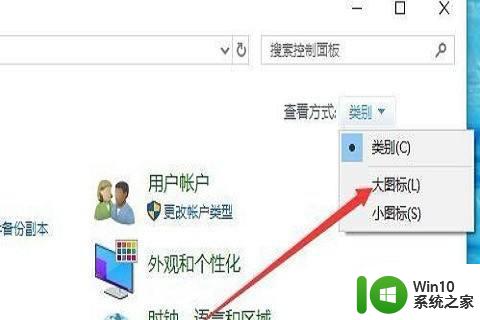
3、这时会打开所有控制面板项窗口点击“管理工具”的图标;

4、接下来在打开的管理工具列表中点击“服务”的图标;
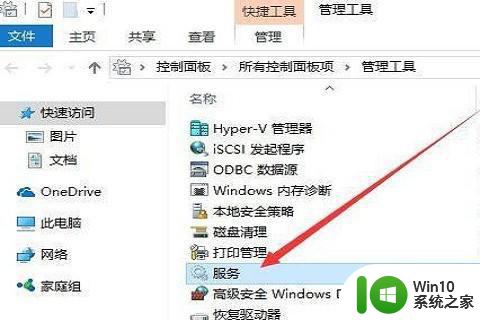
5、然后在打开的服务列表中找到“Themes服务”项,右键点击该服务项,点在弹出的菜单中选择“属性”的菜单项;
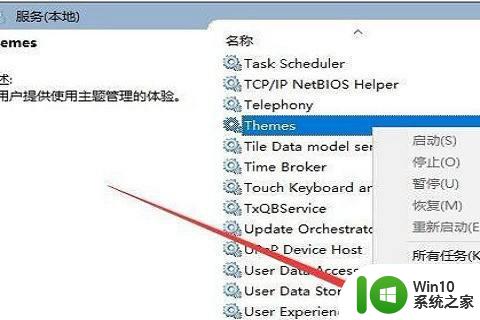
6、在打开的属性窗口中,点击“启动类型”下拉按钮,选择“自动”的菜单项;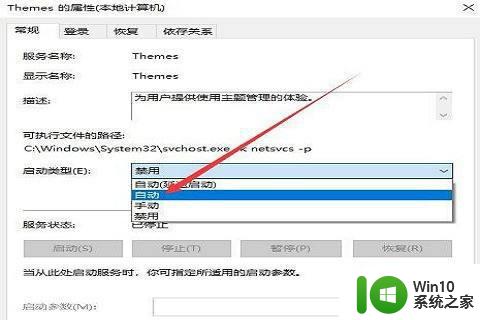
7、点击服务状态下面的“启动”按钮就可以了。
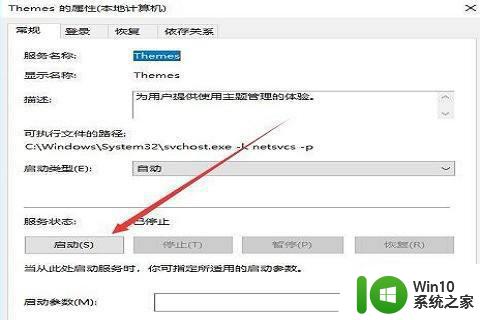
以上是Win10下载主题后无法安装的解决方案的全部内容,如果你遇到了同样的问题,可以参考本文提供的方法进行处理,希望能对你有所帮助。
Win10下载主题后无法安装的解决方案 Win10下载主题后无法安装的可能原因有哪些相关教程
- 电脑安装win10后主题无法启动的解决方法 电脑安装win10后主题无法启动的原因分析
- 打印机驱动无法安装可能的原因有哪些 如何解决打印机驱动无法安装的问题
- win10安装icloud3.0显示无法安装的解决技巧 win10安装icloud3.0显示无法安装的原因有哪些
- win10安装cad弹出“安装失败某些产品无法安装”窗口的解决方法 win10安装cad出现“安装失败某些产品无法安装”窗口的原因
- win10英伟达驱动安装失败的原因有哪些 如何解决win10无法安装英伟达驱动的问题
- 技嘉主板无法安装win11系统如何处理 技嘉主板安装win11失败的原因有哪些
- win10安装失败的解决方法 win10安装失败的原因有哪些
- win10安装64位的Office报错无法进行安装的解决方案 win10安装64位的Office出现问题无法安装的处理方法
- Win11安装KB5007215更新失败的原因有哪些 如何解决Win11无法安装KB5007215补丁的问题
- win11安卓子系统安装失败的原因有哪些 如何解决win11安卓子系统无法正常运行的问题
- 技嘉主板安装Win10后无网络连接怎么办 技嘉主板安装系统后没有网卡驱动怎么解决
- win10安装微软五笔后无法使用的解决方案 微软五笔在win10安装后无法正常输入的处理方法
- w8u盘启动盘制作工具使用方法 w8u盘启动盘制作工具下载
- 联想S3040一体机怎么一键u盘装系统win7 联想S3040一体机如何使用一键U盘安装Windows 7系统
- windows10安装程序启动安装程序时出现问题怎么办 Windows10安装程序启动后闪退怎么解决
- 重装win7系统出现bootingwindows如何修复 win7系统重装后出现booting windows无法修复
系统安装教程推荐
- 1 重装win7系统出现bootingwindows如何修复 win7系统重装后出现booting windows无法修复
- 2 win10安装失败.net framework 2.0报错0x800f081f解决方法 Win10安装.NET Framework 2.0遇到0x800f081f错误怎么办
- 3 重装系统后win10蓝牙无法添加设备怎么解决 重装系统后win10蓝牙无法搜索设备怎么解决
- 4 u教授制作u盘启动盘软件使用方法 u盘启动盘制作步骤详解
- 5 台式电脑怎么用u盘装xp系统 台式电脑如何使用U盘安装Windows XP系统
- 6 win7系统u盘未能成功安装设备驱动程序的具体处理办法 Win7系统u盘设备驱动安装失败解决方法
- 7 重装win10后右下角小喇叭出现红叉而且没声音如何解决 重装win10后小喇叭出现红叉无声音怎么办
- 8 win10安装程序正在获取更新要多久?怎么解决 Win10更新程序下载速度慢怎么办
- 9 如何在win7系统重装系统里植入usb3.0驱动程序 win7系统usb3.0驱动程序下载安装方法
- 10 u盘制作启动盘后提示未格式化怎么回事 U盘制作启动盘未格式化解决方法
win10系统推荐
- 1 番茄家园ghost win10 32位旗舰破解版v2023.12
- 2 索尼笔记本ghost win10 64位原版正式版v2023.12
- 3 系统之家ghost win10 64位u盘家庭版v2023.12
- 4 电脑公司ghost win10 64位官方破解版v2023.12
- 5 系统之家windows10 64位原版安装版v2023.12
- 6 深度技术ghost win10 64位极速稳定版v2023.12
- 7 雨林木风ghost win10 64位专业旗舰版v2023.12
- 8 电脑公司ghost win10 32位正式装机版v2023.12
- 9 系统之家ghost win10 64位专业版原版下载v2023.12
- 10 深度技术ghost win10 32位最新旗舰版v2023.11